一、下载VScode
如果后续要制作便携编辑器,也就是说放在U盘,推荐下载压缩包版本,此处以压缩包版本为例

二、文件配置
首先解压缩,如果是.exe文件就直接安装后打开安装目录
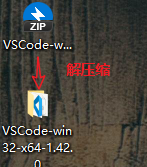
1.MingW64下载
此时需要下载MingW64,官网速度有时会很慢,在此提供了
将MingW64解压缩,此处我解压的位置为:D:\mingw64
2.下载C++配置文件
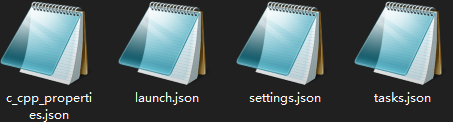
将此文件复制到VScode安装目录下
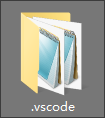
更改其中两个文件中的地址为Mingw64/bin所在目录
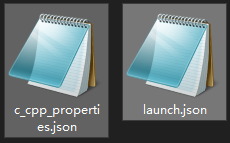

3.配置系统环境变量

复制此目录地址设置环境变量

三、编辑器配置
推荐安装扩展
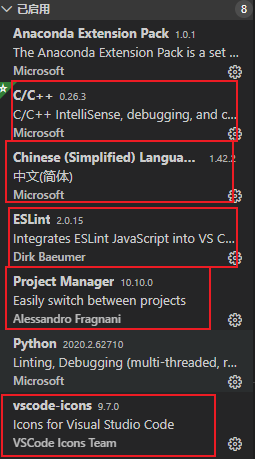
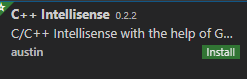
四、运行测试
新建文件夹(此处命名CPP_TEST),将安装目录中的.vscode文件夹复制到这里,同时新建文件夹命名为build
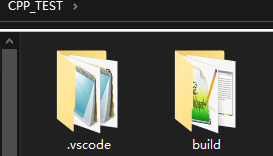
新建测试代码:
#include <iostream>
using namespace std;
int main()
{
cout << "This is my first cpp code\n";
cout << endl;
cin.get();
return 0;
}

F5 快捷键运行:

致谢:在此感谢B站 殇雪-K 的视频教程
附上: B站大佬的视频教程
